Hoe om aan te meld en rekening te verifieer in Gate.io
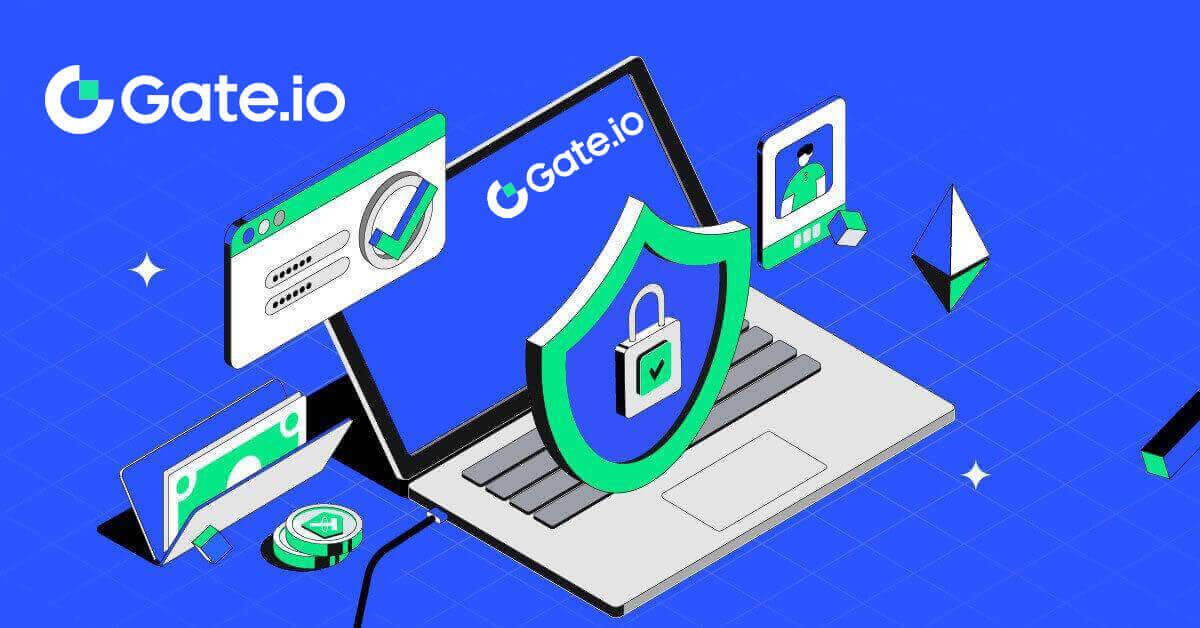
- Taal
-
English
-
العربيّة
-
简体中文
-
हिन्दी
-
Indonesia
-
Melayu
-
فارسی
-
اردو
-
বাংলা
-
ไทย
-
Tiếng Việt
-
Русский
-
한국어
-
日本語
-
Español
-
Português
-
Italiano
-
Français
-
Deutsch
-
Türkçe
-
Nederlands
-
Norsk bokmål
-
Svenska
-
Tamil
-
Polski
-
Filipino
-
Română
-
Slovenčina
-
Zulu
-
Slovenščina
-
latviešu valoda
-
Čeština
-
Kinyarwanda
-
Українська
-
Български
-
Dansk
-
Kiswahili
Maak seker dat jy jou Gate.io-rekening beveilig - terwyl ons alles doen om jou rekening veilig te hou, het jy ook die mag om die sekuriteit van jou Gate.io-rekening te verhoog.
Hoe om 'n rekening in Gate.io aan te meld
Hoe om by Gate.io-rekening aan te meld met e-pos of telefoonnommer
1. Maak die Gate.io-webwerf oop en klik op [Log In]. 2. Op die Teken-bladsy, voer jou [E-pos] of [Foonnommer] en wagwoord in wat jy tydens registrasie gespesifiseer het. Klik op die [Log In] -knoppie.
2. Op die Teken-bladsy, voer jou [E-pos] of [Foonnommer] en wagwoord in wat jy tydens registrasie gespesifiseer het. Klik op die [Log In] -knoppie. 

3. Jy sal 'n 6-syfer-verifikasiekode in jou e-pos of telefoon ontvang. Voer die verifikasiekode in en klik [Bevestig].


4. Nadat u die korrekte verifikasiekode ingevoer het, kan u u Gate.io-rekening suksesvol gebruik om handel te dryf.

Hoe om aan te meld by Gate.io-rekening met Google-rekening
1. Maak die Gate.io-webwerf oop en klik op [Log In]. 2. Op die aanmeldbladsy sal jy verskeie aanmeldopsies vind. Soek en kies die [Google] -knoppie.
2. Op die aanmeldbladsy sal jy verskeie aanmeldopsies vind. Soek en kies die [Google] -knoppie.  3. 'n Nuwe venster of pop-up sal verskyn, voer die Google-rekening in waarop jy wil aanmeld en klik op [Volgende].
3. 'n Nuwe venster of pop-up sal verskyn, voer die Google-rekening in waarop jy wil aanmeld en klik op [Volgende].  4. Voer jou wagwoord in en klik [Volgende].
4. Voer jou wagwoord in en klik [Volgende]. 
5. Jy sal 'n 6-syfer-verifikasiekode in jou e-pos ontvang. Voer die verifikasiekode in en klik [Bevestig].

6. Nadat u die korrekte verifikasiekode ingevoer het, kan u u Gate.io-rekening suksesvol gebruik om handel te dryf.

Hoe om aan te meld by Gate.io-rekening met MetaMask
Voordat u via MetaMask by Gate.io aanmeld, moet u die MetaMask-uitbreiding in u blaaier geïnstalleer hê.1. Maak die Gate.io-webwerf oop en klik op [Log In]. 
2. Op die aanmeldbladsy, onder die aanmeldopsies, soek en kies die [MetaMask] -knoppie. 
3. 'n MetaMask [Handtekening versoek] sal verskyn, klik op [Sign] om voort te gaan.  4. Jy sal 'n 6-syfer-verifikasiekode in jou geregistreerde MetaMask-e-pos ontvang. Voer die verifikasiekode in en klik [Bevestig].
4. Jy sal 'n 6-syfer-verifikasiekode in jou geregistreerde MetaMask-e-pos ontvang. Voer die verifikasiekode in en klik [Bevestig]. 
5. Nadat u die korrekte verifikasiekode ingevoer het, kan u u Gate.io-rekening suksesvol gebruik om handel te dryf.
Hoe om aan te meld by Gate.io-rekening met Telegram
1. Maak die Gate.io-webwerf oop en klik op [Log In].  2. Op die aanmeldbladsy sal jy verskeie aanmeldopsies vind. Soek en kies die [Telegram] -knoppie.
2. Op die aanmeldbladsy sal jy verskeie aanmeldopsies vind. Soek en kies die [Telegram] -knoppie. 
3. Meld aan met jou Telegram-nommer deur jou streek te kies, tik jou Telegram-foonnommer in en klik [VOLGENDE]. 
4. 'n Bevestigingsboodskap sal na jou Telegram-rekening gestuur word, klik [Bevestig] om voort te gaan. 
5. Jy sal 'n 6-syfer-verifikasiekode in jou geregistreerde Telegram-e-pos ontvang. Voer die verifikasiekode in en klik [Bevestig]. 
6. Nadat u die korrekte verifikasiekode ingevoer het, kan u u Gate.io-rekening suksesvol gebruik om handel te dryf.
Hoe om by die Gate.io-toepassing aan te meld
1. Jy moet die Gate.io-toepassing installeer om 'n rekening te skep vir verhandeling vanaf die Google Play Winkel of App Store .
2. Maak die Gate.io-toepassing oop, tik op die [Profiel] -ikoon op die tuisskerm links bo, en jy sal opsies soos [Login] vind . Tik op hierdie opsie om na die aanmeldbladsy voort te gaan.


3. Voer jou geregistreerde e-posadres of telefoonnommer in en tik op [Volgende].


4. Voer jou veilige wagwoord in en tik op [Teken aan].


5. Voer die 6-syfer kode in wat na jou e-pos of telefoonnommer gestuur is, en tik op [Bevestig].


6. Na suksesvolle aanmelding kry jy toegang tot jou Gate.io-rekening deur die toepassing. Jy sal in staat wees om jou portefeulje te sien, kripto-geldeenhede te verhandel, saldo's te kontroleer en toegang te verkry tot verskeie funksies wat deur die platform aangebied word.

Of jy kan met Telegram by die Gate.io-toepassing aanmeld.

Ek het my wagwoord van die Gate.io-rekening af vergeet
Jy kan jou rekeningwagwoord terugstel op die Gate-webwerf of -toepassing. Neem asseblief kennis dat onttrekkings uit jou rekening vir sekuriteitsredes vir 24 uur na 'n wagwoordterugstelling opgeskort sal word.1. Maak Gate.io-webwerf oop en klik op [Log In].

2. Klik op [Wagwoord vergeet?] om voort te gaan.

3. Voer jou rekening-e-posadres of telefoonnommer in en klik [Volgende].

4. Voer die 6-syfer kode in wat na jou e-pos gestuur is en klik [Bevestig].

5. Stel jou nuwe wagwoord op en voer dit weer in om te bevestig en klik op [Reset].
Daarna het jy jou rekeningwagwoord suksesvol verander. Gebruik asseblief die nuwe wagwoord om by jou rekening aan te meld.

As jy die toepassing gebruik, klik [Wagwoord vergeet?] soos hieronder.
1. Maak die Gate.io-toepassing oop, tik op die [Profiel] -ikoon op die boonste linker tuisskerm, en jy sal opsies soos [Login] vind . Tik op hierdie opsie om na die aanmeldbladsy voort te gaan.


3. Voer jou geregistreerde e-posadres of telefoonnommer in en tik op [Volgende].

4. Tik op [Wagwoord vergeet?].

5. Voer jou rekening-e-posadres of telefoonnommer in en klik [Volgende].

6. Voer die 6-syfer kode in wat na jou e-pos gestuur is en klik [Bevestig].

7. Stel jou nuwe wagwoord op en voer dit weer in om te bevestig en tik op [Bevestig om terug te stel].
Daarna het jy jou rekeningwagwoord suksesvol verander. Gebruik asseblief die nuwe wagwoord om by jou rekening aan te meld.

Gereelde Vrae (Gereelde Vrae)
Wat is twee-faktor-verifikasie?
Twee-faktor-verifikasie (2FA) is 'n bykomende sekuriteitslaag vir e-posverifikasie en jou rekeningwagwoord. Met 2FA geaktiveer, sal jy die 2FA-kode moet verskaf wanneer jy sekere aksies op die Gate.io-platform uitvoer.
Hoe werk TOTP?
Gate.io gebruik 'n tydgebaseerde eenmalige wagwoord (TOTP) vir twee-faktor-verifikasie, dit behels die generering van 'n tydelike, unieke eenmalige 6-syfer-kode* wat slegs vir 30 sekondes geldig is. Jy sal hierdie kode moet invoer om aksies uit te voer wat jou bates of persoonlike inligting op die platform raak.
*Hou asseblief in gedagte dat die kode slegs uit syfers moet bestaan.
Hoe om Google Authenticator op te stel
1. Meld aan by die Gate.io-webwerf, klik op die [Profiel] -ikoon en kies [Sekuriteitsinstellings].  2. Kies [Google Authenticator] en klik [Skakel aan].
2. Kies [Google Authenticator] en klik [Skakel aan]. 
3. Laai die Google Authenticator-toepassing na jou foon af.
Stel jou Google Authenticator op deur die toepassing oop te maak en die QR-kode hieronder te skandeer.
Hoe om jou Gate.io-rekening by die Google Authenticator-toepassing te voeg?
Maak jou Google Authenticator-toepassing oop, kies op die eerste bladsy [Geverifieerde ID's] en tik op [Skandeer QR-kode]. 
4. Klik op [Stuur] en voer die 6-syfer-kode in wat na jou e-pos gestuur is en die Authenticator-kode. Klik [Bevestig] om die proses te voltooi.  5. Daarna het jy jou Google Authenticator suksesvol aan jou rekening gekoppel.
5. Daarna het jy jou Google Authenticator suksesvol aan jou rekening gekoppel.
Hoe om rekening in Gate.io te verifieer
Wat is KYC Gate.io?
KYC staan vir Know Your Customer, wat 'n deeglike begrip van kliënte beklemtoon, insluitend die verifikasie van hul regte name.
Hoekom is KYC belangrik?
- KYC dien om die sekuriteit van u bates te versterk.
- Verskillende vlakke van KYC kan verskillende handelstoestemmings en toegang tot finansiële aktiwiteite ontsluit.
- Die voltooiing van KYC is noodsaaklik om die enkeltransaksielimiet vir beide die koop en onttrekking van fondse te verhoog.
- Die nakoming van KYC-vereistes kan die voordele wat uit termynbonusse verkry word, versterk.
Hoe om identiteitsverifikasie op Gate.io te voltooi? 'n Stap-vir-stap gids
Identiteitsverifikasie op Gate.io (webwerf)
1. Klik op die [Profiel] -ikoon en kies [Individueel/Entiteitverifikasie]. 2. Kies [Identity Verification] en klik op [Verify Now]. 3. Vul al die inligting hieronder in en klik [Volgende]. 4. Laai jou ID-kaartfoto op en klik op [Gaan voort]. 5. Kies laastens die manier waarop jy die gesigherkenning wil doen en klik [Gaan voort] om die proses te voltooi. 6. Daarna is jou aansoek ingedien. Wag vir 2 minute vir hersiening en jou rekening is suksesvol geverifieer.





Identiteitsverifikasie op Gate.io (Toep)
1. Maak die Gate.io-toepassing oop, tik op die [Profiel] -ikoon en kies [KYC (Identity Verification)].

2. Kies [Identiteitsverifikasie] en tik [Verifieer nou].

3. Vul al die basiese inligting hieronder in en tik [Volgende].

4. Laai jou ID-prent op en tik [Volgende stap] om die proses voort te sit.

5. Laastens, begin om jou selfie te neem deur op [EK IS GEREED] te tik.

6. Daarna is jou aansoek ingedien.
Wag vir 2 minute vir hersiening en jou rekening is suksesvol geverifieer.

Adresverifikasie op Gate.io (webwerf)
1. Klik op die [Profiel] -ikoon en kies [Individueel/Entiteitverifikasie]. 2. Kies [Adres verifikasie] en klik op [Verifieer nou]. 3. Vul jou permanente adresinligting in en klik [Submit]. 4. Daarna is jou aansoek ingedien. Wag vir 10 minute vir hersiening en jou rekening is suksesvol geverifieer.



Adresverifikasie op Gate.io (Toep)
1. Maak die Gate.io-toepassing oop, tik op die [Profiel] -ikoon en kies [KYC (Identity Verification)].

2. Kies [Adresverifikasie] en tik [Verifieer nou].

3. Vul jou permanente adresinligting in en klik [Submit].

4. Daarna is jou aansoek ingedien.
Wag vir 10 minute vir hersiening en jou rekening is suksesvol geverifieer.
Hoe om ondernemingsverifikasie op Gate.io te voltooi? 'n Stap-vir-stap gids
1. Klik op die [Profiel] -ikoon en kies [Individueel/Entiteitverifikasie]. 2. Kies [Ondernemingsverifikasie] en klik op [Verifieer nou]. 3. Voltooi die nodige velde op die [Maatskappyinligting ]-bladsy, wat die entiteit se naam, registrasienommer, entiteittipe, aard van besigheid, land van registrasie en geregistreerde adres insluit. Nadat u hierdie inligting verskaf het, merk die blokkie en gaan voort deur op [Volgende] of [Inligting oor tydelik] te klik om na die volgende stap te beweeg. 4. Op die [Verwante Partye] -bladsy, voer besonderhede in, insluitend name en ID-foto's, vir [Direkteur(e) of Ekwivalente Persone] , [Gemagtigde Persoon], en [Uiteinste Voordelige Eienaar(s) of Beduidende/Eintlike Beheerder(s) ) ]. Sodra die vorm voltooi is, klik op [Volgende] of [Inligting oor tydelik] om voort te gaan. 5. Dien op die [Laai dokumente op] -bladsy die sertifikaat van inlywing, eienaarskapstruktuur, magtigingsbrief en register van aandeelhouers/sertifikaat van bekleding/besigheidsregister, of ekwivalente dokumente in om die Uiteindelike Begunstigde Eienaar (UBO) te verifieer. Sodra die vorm voltooi is, klik op [Dien in] of [Inligting oor tydelik] om voort te gaan. 6. Gaan die [Korporatiewe Verifikasieverklaring] noukeurig na en sodra jy die akkuraatheid van die verskafde inligting verseker het, merk die aangewese blokkie om te bevestig. Klik ten slotte op [Voltooi] om die verifikasieproses af te handel. Jou aansoek sal dan deur die Gate.io-span hersien word. Let wel:







Ondernemingsverifikasie bestaan uit drie stappe: die invul van basiese maatskappyinligting, die byvoeging van verwante partye en die oplaai van dokumente. Lees asseblief die instruksies noukeurig deur voordat u die vorms voltooi of dokumente oplaai, om te verseker dat alle verskafde inligting akkuraat is en aan die gespesifiseerde vereistes voldoen.
Slegs een tipe identiteitsverifikasie kan vir dieselfde rekening gekies word. Dit is nie moontlik om aanvanklik as 'n individu en later as 'n organisasie te verifieer, of veranderinge aan te bring na die verifikasieproses nie.
Gewoonlik neem ondernemingsverifikasie 1 tot 2 werksdae vir hersiening. Volg die verskafde instruksies streng wanneer u dokumente oplaai wat met ondernemingsinligting verband hou.
Van nou af word ondernemingsverifikasie nie op die toepassing ondersteun nie.
- Vir ondernemingsverifikasie moet die korporasie (regterlike persoon) 'n Gate-rekening hê met KYC2 voltooi.
Gereelde Vrae (Gereelde Vrae)
Kan nie foto tydens KYC-verifikasie oplaai nie
As jy probleme ondervind om foto's op te laai of 'n foutboodskap tydens jou KYC-proses ontvang, oorweeg asseblief die volgende verifikasiepunte:- Maak seker dat die prentformaat óf JPG, JPEG of PNG is.
- Bevestig dat die beeldgrootte minder as 5 MB is.
- Gebruik 'n geldige en oorspronklike ID, soos 'n persoonlike ID, bestuurslisensie of paspoort.
- Jou geldige ID moet aan 'n burger van 'n land behoort wat onbeperkte handel toelaat, soos uiteengesit in "II. Ken-jou-kliënt en Anti-geldwasserybeleid" - "Handelstoesig" in die MEXC-gebruikersooreenkoms.
- As jou indiening aan al die bogenoemde kriteria voldoen, maar KYC-verifikasie bly onvolledig, kan dit as gevolg van 'n tydelike netwerkprobleem wees. Volg asseblief hierdie stappe vir oplossing:
- Wag 'n rukkie voordat die aansoek weer ingedien word.
- Maak die kas in jou blaaier en terminale skoon.
- Dien die aansoek in deur die webwerf of toepassing.
- Probeer om verskillende blaaiers vir die indiening te gebruik.
- Maak seker jou program is opgedateer na die nuutste weergawe.
Algemene foute tydens die KYC-proses
- Die neem van onduidelike, vaag of onvolledige foto's kan lei tot onsuksesvolle Gevorderde KYC-verifikasie. Wanneer jy gesigherkenning uitvoer, verwyder asseblief jou hoed (indien van toepassing) en kyk direk na die kamera.
- KYC is gekoppel aan 'n derdeparty openbare sekuriteitsdatabasis, en die stelsel voer outomatiese verifikasie uit, wat nie met die hand oorskryf kan word nie. As jy spesiale omstandighede het, soos veranderinge in verblyf- of identiteitsdokumente, wat stawing verhoed, kontak asseblief aanlyn kliëntediens vir advies.
- Elke rekening kan slegs tot drie keer per dag KYC uitvoer. Verseker asseblief die volledigheid en akkuraatheid van die opgelaaide inligting.
- As kameratoestemmings nie vir die toepassing toegestaan word nie, sal jy nie foto's van jou identiteitsdokument kan neem of gesigsherkenning kan uitvoer nie.
Hoekom moet jy jou rekeningidentiteit verifieer?
U moet u identiteit op Gate.io verifieer deur deur ons KYC-proses te gaan.Sodra jou rekening geverifieer is, kan jy vra om die onttrekkingslimiet van 'n spesifieke munt te verhoog as die huidige limiet nie aan jou behoefte kan voldoen nie.
Met 'n geverifieerde rekening kan jy ook 'n vinniger en gladder deposito- en onttrekkingservaring geniet.
Om jou rekening te verifieer is ook 'n belangrike stap om die sekuriteit van jou rekening te verbeter.
Hoe lank neem KYC-verifikasie en hoe om te kyk of dit geverifieer is?
Die verwerkingstyd van KYC of identiteitsverifikasie kan 'n halfuur tot 12 uur wees.
Neem asseblief kennis, as jy enige onttrekking in verifikasiestatus het (KYC vereis), moet jy deur beide KYC1 KYC2 gaan.
Jy kan jou KYC-bladsy 'n rukkie later terugkyk nadat jy jou dokument opgelaai het om te sien of jou KYC deurgegaan het.
- Taal
-
ქართული
-
Қазақша
-
Suomen kieli
-
עברית
-
Հայերեն
-
آذربايجان
-
Lëtzebuergesch
-
Gaeilge
-
Maori
-
Беларуская
-
አማርኛ
-
Туркмен
-
Ўзбек
-
Soomaaliga
-
Malagasy
-
Монгол
-
Кыргызча
-
ភាសាខ្មែរ
-
ລາວ
-
Hrvatski
-
Lietuvių
-
සිංහල
-
Српски
-
Cebuano
-
Shqip
-
中文(台灣)
-
Magyar
-
Sesotho
-
eesti keel
-
Malti
-
Македонски
-
Català
-
забо́ни тоҷикӣ́
-
नेपाली
-
ဗမာစကာ
-
Shona
-
Nyanja (Chichewa)
-
Samoan
-
Íslenska
-
Bosanski
-
Kreyòl


